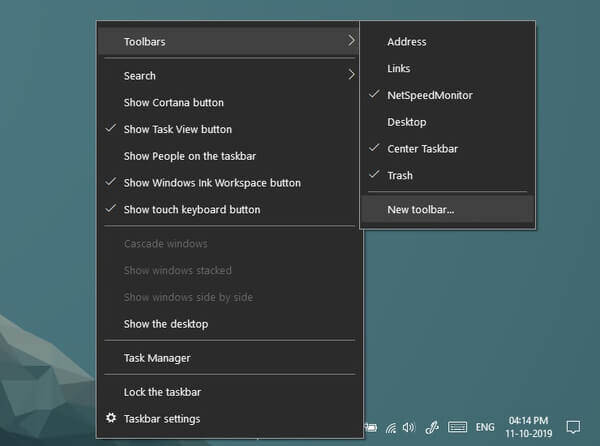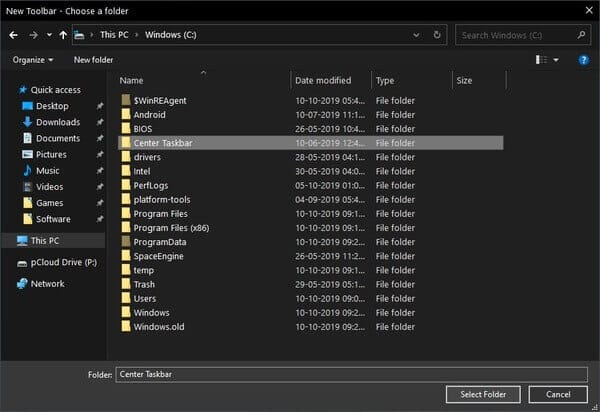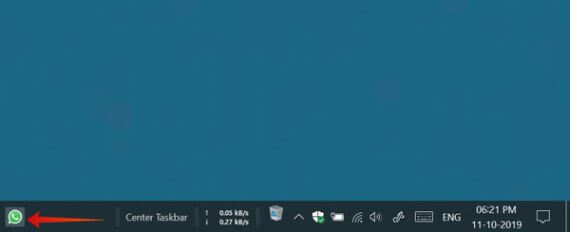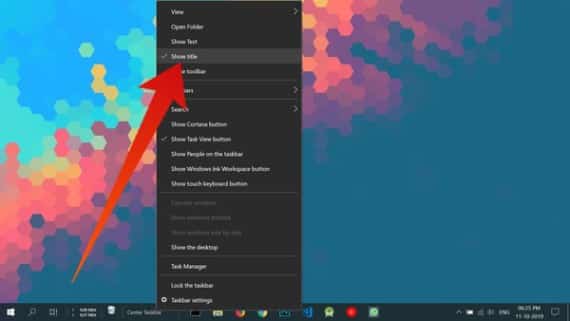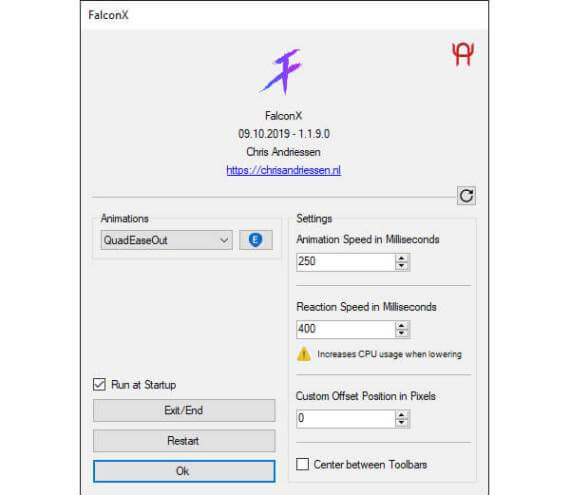كيفية نقل الأيقونات إلى مركز شريط المهام على ويندوز 10
عندما قررت Microsoft إزالة الزر “ابدأ” من شريط المهام في نظام التشغيل Windows 8 ، كان هناك بعض ردود الفعل الحقيقية. ولكن هناك شيء أكثر تكاملاً لـ Windows من الزر “ابدأ”. ومن حيث يقع زر ابدأ. لا يعد شريط المهام جزءًا لا يتجزأ فحسب ، بل يعد أيضًا جزءًا من أكثر الأجزاء تخصيصًا على سطح مكتب Windows. على الرغم من أنه لا يسمح رسميًا برموز الوسط ، يمكنك ، من خلال خدعة بسيطة ، الحصول على رموز شريط المهام المركزية على نظام التشغيل Windows 10. هذه الخدعة الصغيرة كانت موجودة منذ أيام نظام التشغيل Windows 7 ، في الواقع عندما يكون شريط المهام قادرًا حتى على تثبيت أيقونات التطبيق. بالنسبة لنظام التشغيل Windows 10 ، هناك أيضًا بعض أدوات الجهات الخارجية التي يمكنك استخدامها لتوسيط رموز شريط مهام Windows 10 بسهولة ببضع نقرات.
في هذا الدليل ، سنصف الخدعة في عملية تدريجية. الطريقة الأولى هي القيام بذلك يدويًا ، دون أي أدوات تابعة لجهات خارجية. الآخر ، بالطبع ، سيكون هناك استخدام لأداة خارجية ولدينا بالفعل ثلاث أدوات من هذا القبيل.
⚡ روابط سريعة
نقل رموز شريط مهام Windows 10 يدويًا إلى المركز
- أولاً وقبل كل شيء ، ستحتاج إلى إنشاء شريط أدوات فارغ لملء المساحة ودفع أيقونات شريط المهام إلى الوسط.
- انقر بزر الماوس الأيمن في أي مكان على سطح المكتب وحدد جديد> مجلد.
- أعط المجلد أي اسم تريده. نحن نطلق عليه اسم شريط المهام المركزي.
- ضع المجلد في أي مكان تريد ، أو لا. لقد وضعناها في محرك الأقراص C:
- انقر بزر الماوس الأيمن على شريط المهام وحدد قفل شريط المهام لإلغاء تحديده ، وإلغاء قفل شريط المهام.
- الآن لإنشاء شريط أدوات جديد ، انقر بزر الماوس الأيمن على شريط المهام وحدد أشرطة الأدوات> شريط أدوات جديد …
- بعد ذلك ، استعرض للوصول إلى المجلد الفارغ الذي تم إنشاؤه حديثًا ثم انقر فوقه أو انقر فوقه نقرًا مزدوجًا.
- انقر فوق الزر تحديد.
- استخدم شريط المقود الموجود على شريط المهام غير المؤمَّن لسحب المجلدات إلى أقصى يسار شريط المهام.
- استخدم شريط المقود الموجود على يسار رموز شريط المهام مباشرة لسحبها باتجاه الوسط.
- الآن انقر بزر الماوس الأيمن على شريط أدوات المجلد الفارغ وقم بإلغاء تحديد إظهار العنوان (وإظهار النص).
- سيؤدي ذلك إلى مساحة فارغة على يسار رموز شريط المهام.
- انقر بزر الماوس الأيمن على شريط المهام مرة أخرى وحدد قفل شريط المهام لقفله.
عندما تقفل شريط المهام ، فإن الأيقونات ستتحول قليلاً نحو اليسار ، لأن المقابض تختفي. علاوة على ذلك ، فإن هذه الخدعة تجعل أيقونات شريط مهام Windows تبدأ من الموضع المحدد في الوسط. لذلك ، بخلاف التخزين على ماك أو حتى على ChromeOS ، فإن الأيقونات ثابتة في مكانها. لذلك ستستمر أي تطبيقات أو نافذة جديدة تفتحها في ملء المساحة باتجاه اليمين دون أن تنتقل الرموز إلى المساحة الفارغة على اليسار.
استخدم أدوات الجهة الخارجية لنقل رموز شريط مهام Windows 10 إلى المركز
إذا بدت جميع الخطوات المذكورة أعلاه صعبة عليك أو معقدة فقط ، فيمكنك دائمًا الاعتماد على أدوات الجهات الخارجية.
TaskDock: TaskDock هي أداة للمساعدة البسيطة ومجانية تنقل أيقونات شريط المهام على Windows إلى المنتصف ، مما يجعلها تشبه إلى حد بعيد حوض macOS. وبالتالي تم تسمية الأداة المساعدة TaskDock. لا تحتاج إلى تثبيته أيضًا. ما عليك سوى تنزيل حزمة zip واستخراجها وتشغيل الملف القابل للتنفيذ من الداخل.
على الرغم من أنه تم تصميمه لنظام التشغيل Windows 7 ، إلا أنه يعمل على نظام التشغيل Windows 10. قد لا يعمل بنفس الدقة التي تتمناها ، وذلك وفقًا للأشياء التي لديك بالفعل في شريط المهام.
FalconX: FalconX هو برنامج مجاني آخر يهدف إلى القيام بما تقوم به TaskDock ، إلا أنه تم تصميمه وتطويره لنظام التشغيل Windows 10. وبطبيعة الحال ، فهو أداة أفضل بكثير. من بين أشياء أخرى ، يتيح لك نقل أيقونات شريط المهام إلى الوسط. والأفضل من ذلك ، تمامًا مثل الإرساء الحقيقي ، عندما تفتح تطبيقات أو نوافذ جديدة ، ستتحول الأيقونات نحو اليسار بحيث لا تزال في المركز عمومًا.
تم تطوير التطبيق من قبل كريس أندريسين ، كما يوفر بعض الرسوم المتحركة لتحويل الرموز. على الرغم من توفر FalconX مجانًا ، يمكنك شراء التطبيق من متجر Microsoft لإظهار دعمك.
ويندوز سوبيربار
يحتوي Windows على شريط مهام منذ استخدامه. كان هذا هو المكان الذي يمكن أن تجد فيه قائمة “ابدأ” ودرج النظام بالإضافة إلى جميع النوافذ المفتوحة حاليًا. كان لنظام التشغيل macOS ميزة كبيرة على الطريقة التي اتبعها نظام التشغيل Windows. كان لديه رصيف حيث يمكن للمستخدمين تثبيت تطبيقاتهم المفضلة وكذلك إيجاد التطبيقات المفتوحة حاليًا. قامت Microsoft بحل ذلك عن طريق إضافة القدرة على تثبيت اختصارات التطبيق على شريط المهام في نظام التشغيل Windows 7 وإعادة تسميتها باسم Superbar.
بالطبع ، لم يتمسك هذا الاسم لفترة طويلة. لكن إذا فكرت في الأمر ، فإن شريط المهام هو حقًا شريط Superbar. يوفر macOS الوظيفي شريط قوائم عامًا ورصيفًا ، ويوفر شريط مهام Windows شريطًا واحدًا. هذا يحفظ بعض العقارات الشاشة الثمينة التي كانت أكثر أهمية في اليوم عندما كانت شاشات الكمبيوتر المحمول أصغر.
ومع ذلك ، ربما يوافق الكثير منا على أنه عندما يتعلق الأمر بالجماليات وحدها ، فإن سطح مكتب نظام التشغيل MacOS الذي يحتوي على أيقونات تطبيقات مركزية يبدو أكثر إرضاءًا. حتى ChromeOS ، يعتبر إدخال جديد في سوق نظام تشغيل سطح المكتب ، يحتوي على شريط مهام يشبه Windows ولكن مع أيقونات مركزية. و ChromeOS يبدو أفضل ، على الأقل بالنسبة لي. لذلك إذا كنت تفضل ذلك المظهر ، يمكنك استخدام الاختراق أعلاه أو أي من أدوات الطرف الثالث لتوسيط أيقونات شريط المهام على نظام التشغيل Windows 10.